Win10打开压缩文件提示安全警告怎么办
- 浏览: 0
- |
- 更新:
近期有小伙伴反映在使用Win10系统打开压缩文件时出现了安全警告的提示,这是怎么回事呢,遇到这种问题应该怎么解决呢,下面小编就给大家详细介绍一下Win10打开压缩文件提示安全警告的解决方法,有需要小伙伴可以来看一看。
解决方法:
方法一:
1,"win+R"快捷键开启运行,输入"gpedit、msc"回车打开。
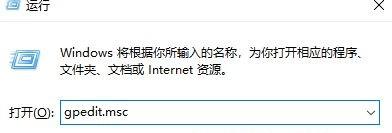
2、进入到新的窗口界面中,点击左侧"用户配置"中的"管理模板"选项,随后双击右侧中的"Windows组件"。
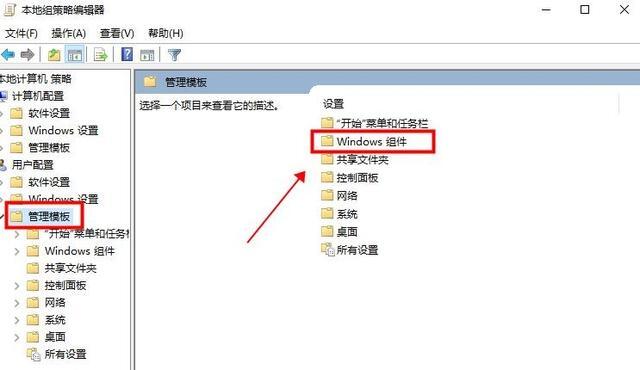
3、然后双击打开其中的"附件管理器"选项。
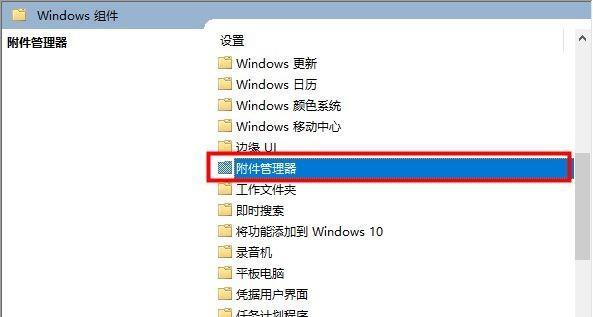
4、随后点击其中的"中风险文件类型包含列表"进入。
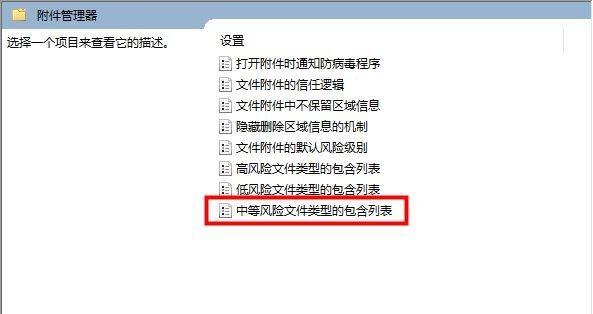
5、在打开的窗口中,将上方中的"已启用"勾选上,并在下方选项一栏中输入要打开文件的扩展名,最后点击确定保存就可以了。
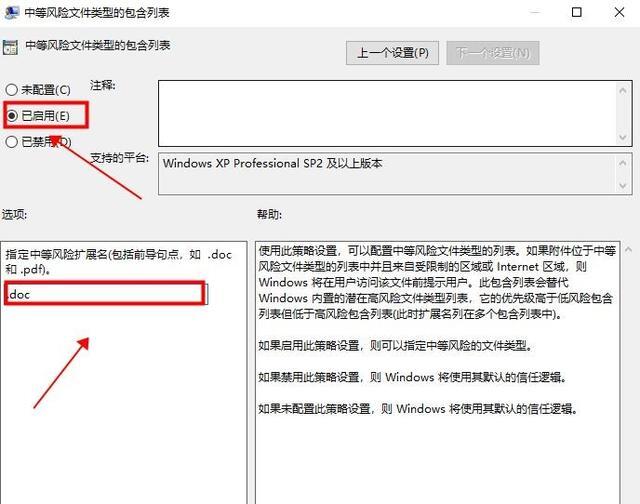
方法二:
1、"win+R"快捷键开启运行,输入"services.msc"回车打开。
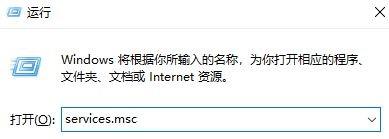
2、进入到新界面后,找到右侧中的"Security Center"双击打开。
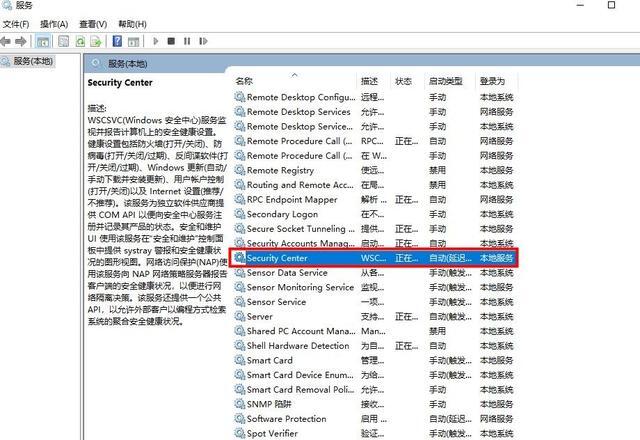
3、在打开的窗口中,点击"服务状态"中的"停止"按钮。
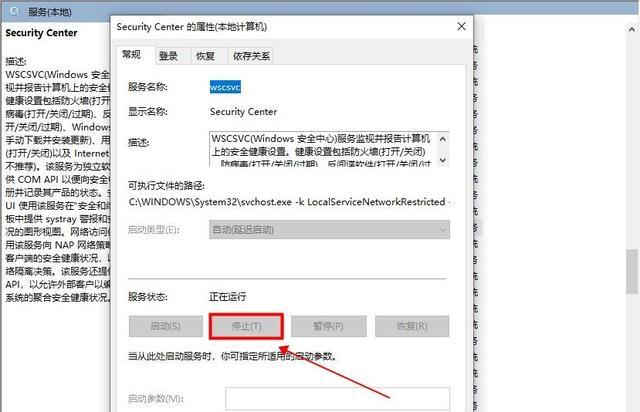
4、然后将"启动类型"设置为"禁用",最后点击应用确定就可以了。
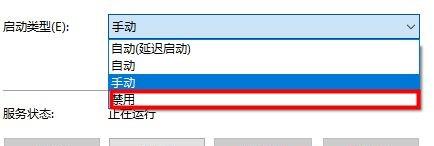
热门教程
- 1 win7 32位安装版
- 2 win7纯净版镜像64位
- 3 win7纯净版镜像32位
- 4 win7纯净版系统镜像iso
- 5 win7纯净版系统镜像32位
- 6 win7纯净版系统镜像64位
- 7 win7纯净版系统镜像
- 8 深度win7系统镜像
- 9 深度win7系统32位
- 10 深度win7系统64位


